Si llevas mucho tiempo utilizando tu Mac, es posible que hayas encontrado que los ventiladores se han vuelto más ruidosos. El ruido no sólo es molesto y un obstáculo para tu productividad, sino que también indica que puede haber algún problema con tu dispositivo Mac, lo que podría hacer que se ralentice y se bloquee.
Entonces, ¿por qué el ruido del ventilador de tu Mac se vuelve más fuerte? ¿Y qué puedes hacer para solucionarlo? A continuación, te explicamos el porqué y te ofrecemos varias formas de eliminar el ruido del ventilador de tu Mac.
Contenidos

Por qué hacer mucho ruido el ventilador de Mac
La Unidad Central de Procesamiento (CPU) genera calor cuando está en funcionamiento. Cuanto más poderoso sea el software, más se calentará tu MacBook. Para mantener la temperatura interna adecuada, funcionarán más ventiladores, cuya velocidad será más rápida, así que causará mucho más ruido. En consecuencia, suele ser normal escuchar el ruido del ventilador cuando se realizan tareas pesadas, como la edición de vídeo o la ejecución de los juegos de gran tamaño.
Sin embargo, si sigue haciendo mucho ruido al realizar tareas ligeras como por ejemplo, navegar por la web o ver fotos, puede deberse a un problema de software o hardware de tu Mac.
Razones por el Software
-
La CPU con exceso de trabajo
-
La falta de espacio en el disco
Razones por el Hardware
-
La temperatura externa inadecuada
-
La menor circulación de aire
-
La ventilación bloqueada por polvo
-
El ventilador averiado
Cómo eliminar el ruido del ventilador de Mac
Por las razones mencionadas anteriormente, a continuación, presentamos varias maneras de ayudarte a eliminar el ruido del ventilador de Mac y puedes probarlos uno por uno.
Liberar especio en el disco y mantenerlo optimizado
Si existen demasiados archivos basura en el disco duro de tu Mac, la CPU tendrá que procesar más archivos irrelevantes durante su funcionamiento, lo que puede hacer que tu MacBook se sobrecaliente y que el ventilador funcione a gran velocidad; por lo tanto, borrarlos también ayuda a eliminar el ruido del ventilador.
Aquí te recomendamos Macube Cleaner, una herramienta de limpieza profesional para Mac. Con solo pocos clics, puedes limpiar fácilmente los archivos basura de tu Mac y liberar espacio en el disco duro.
Paso 1.Descarga y abre Macube Cleaner.
Paso 2.Haz clic en "Grandes y Antiguos"y "Escanear".
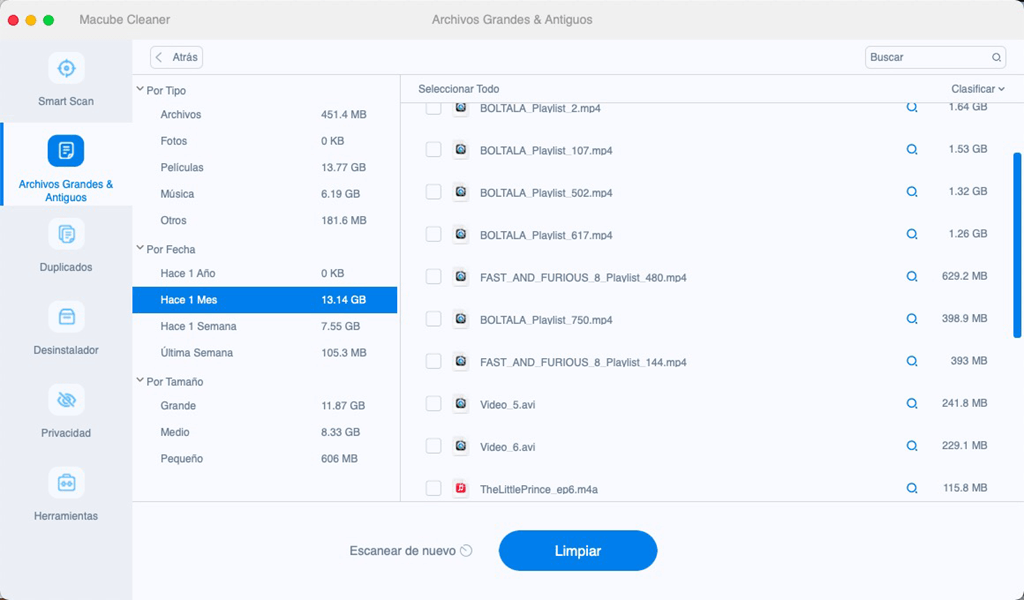
Paso 3.Escoge los contenidos que quieres organizar o eliminar. Para localizar los archivos, puedes clicar en "el icono de la lupa".
Asimismo, Macube Cleaner puede ayudarte a desinstalar el software, limpiar datos duplicados y borrar archivos y carpetas no deseados de forma segura.
Cerrar la aplicación que consume mucha energía
La CPU es responsable de la mayoría de las operaciones de tu Mac. Una vez que tu CPU esté sobrecargada, aumentará automáticamente la velocidad del ventilador y habrá mucho ruido, así que es mejor verificar si hay aplicaciones que consumen mucha energía.
Cuando suena mucho el ventilador del Mac, puedes verificar el monitor de actividad a ver cualquier proceso en segundo plano que esté consumiendo tu CPU. Para hacer esto, sigue los siguientes pasos:
Paso 1.Pulsa la tecla Command +barra espaciadora para abrir Spotlight.
Paso 2.Busca y abre el Monitor de actividad.
Paso 3.Ve a la pestaña CPU y puedes encontrar que las que consuman más recursos aparecerán en la parte superior de la lista.
Paso 4.Usa la X en la esquina superior izquierda para cerrar cualquier aplicación que ocupe mucho espacio.
Mejorar la circulación del aire
A veces quieres utilizar tu MacBook sobre una almohada o una manta, incluso sobre tu regazo. Sin embargo, es importante recordar que las superficies blandas pueden bloquear fácilmente la ventilación de tu Mac, lo cual deja que el ventilador funcione más rápido y haga más ruido.
En este caso, la solución más eficiente es colocar el Mac sobre una superficie dura y plana como una mesa o un escritorio para mejorar la circulación del aire alrededor de la ventilación.
Por supuesto, para el uso prolongado, también puedes comprar un soporte adecuado para tu MacBook a fin de levantarlo de la superficie. No solo permite que el aire circule, sino que también ofrece un mejor ángulo de visión, lo que ayuda a mejorar tu postura.
Mantener una temperatura externa adecuada
Hay que cuidar con la temperatura fuera del dispositivo, la cual afecta la respuesta de los ventiladores del Mac. Por eso, tienes que evitar el uso de tu Mac bajo la luz solar directa. Asimismo, según Apple, la temperatura ambiente ideal para utilizar el MacBook es de entre 10 y 35 grados centígrados (50°F y 95°F). Si la temperatura en el exterior es alta, los ventiladores se pondrán en funcionamiento antes y girarán a mayor velocidad.
Limpiar el ventilador de Mac
Si el ventilador acumula demasiado polvo, el aire no fluirá, así que la eficacia de la refrigeración de tu Mac se reducirá y habrá más ruido. Por eso, si quieres que tu Mac perdure, se antoja una limpieza periódica.
Para los usuarios profesionales con experiencia en el desmontaje y la limpieza, podéis seguir los tutoriales en línea. En cuanto a los normales, podéis ir al Apple Store o cualquier Centro de Servicio Autorizado de Apple y pedir a un profesional que limpie tu Mac.
Restablecer la configuración de SMC
Tras un uso prolongado, el controlador de gestión del sistema (SMC) puede volverse anormal y hacer que el ventilador funcione a una velocidad demasiado rápida, por lo que tu ventilador de Mac suena mucho. Es decir, restablecer la configuración de SMC es una buena idea para eliminar el ruido del ventilador de Mac.
El procedimiento de restablecer el SMC del Mac varía según el modelo de tu Mac, entonces sigue el tutorial de Apple para hacerlo.
Utilizar Macs Fan Control
Si quieres controlar manualmente la velocidad del ventilador de tu Mac, puedes hacerlo con la herramienta Macs Fan Control. Una vez descargado, abre el programa y desde la ventana principal de la interfaz, podrás ver la temperatura del núcleo de la CPU de tu Mac y ajustar las RPM del ventilador en tiempo real.
Sin embargo, es importante tener en cuenta que el uso de Macs Fan Control puede afectar la eficiencia de tu Mac y aumentar la temperatura, o incluso dañar el hardware interno, ya que el control manual de la temperatura del ventilador desactivará el mecanismo de refrigeración original del Mac. Por este motivo, sólo recomendamos a los usuarios experimentados de Mac que utilicen Macs Fan Control para controlar directamente los ventiladores de Mac.
Cómo saber si el ventilador de Mac está funcionando correctamente
Si el ventilador de tu Mac sigue haciendo tanto ruido después de ejecutar los métodos que se han mencionado arriba, puede ser culpa suya. Si el ventilador ya no es capaz de funcionar correctamente, es posible que tu Mac se apague periódicamente sin notificarte.
Para saber si el ventilador de tu Mac está funcionando, puedes ejecutar Diagnósticos de Apple. Por favor, sigue los siguientes pasos:
Paso 1.Desconecta los dispositivos externos como el mouse, el teclado, etc.
Paso 2.Selecciona Reiniciar y mantén presionada la tecla D mientras se reinicia.
Paso 3.Elije tu idioma y se ejecutará inmediatamente.
Cuando haya terminado, verás una lista de problemas diagnosticados. Y debes reparar tu Mac si hay problemas con los ventiladores.
Conclusión
Si el ventilador de tu Mac suena mucho después de un largo período de uso, puedes intentar resolver el problema tanto desde el aspecto del hardware como del software.
En el caso de problemas de software, los usuarios profesionales podéis utilizar Macs Fan Control mientras que los demás podéis usar herramientas de limpieza profesionales como Macube Cleaner para limpiar los datos de tu disco duro y enfriar tu Mac. Y en cuanto al ruido causado por problemas de hardware, puedes mejorar la circulación del aire o pedir ayuda a un profesional de Apple. ¡Sigue el tutorial para eliminar el ruido del ventilador de tu Mac!
